Arc 瀏覽器無法運作?以下是如何快速修復它
當您的 Arc 瀏覽器無法如預期般運作時,可能會令人非常沮喪,尤其是當您依賴它來執行日常任務時。以下是一些快速修復和解決方案,可幫助您的瀏覽器重回正軌。
如果 Arc 瀏覽器無法運作,如何修復它?
1.重置Arc瀏覽器設定
- 打開弧瀏覽器。
- 在網址列中輸入或貼上 arc://settings/reset 並按Enter。
- 在新選項卡中,按一下將設定恢復為原始預設值。
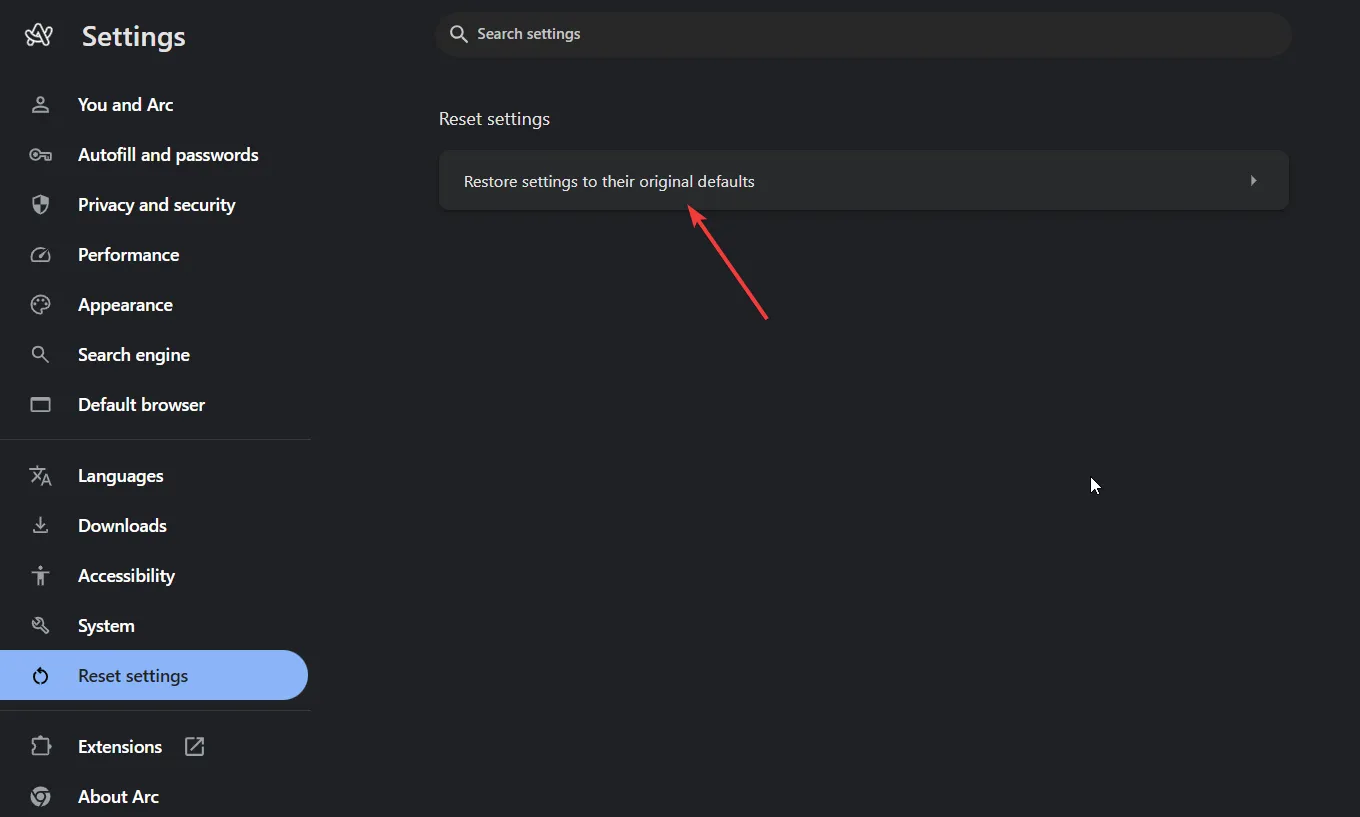
- 點擊彈出對話框中的“重置設定”進行確認。
重置瀏覽器設定可以透過恢復預設設定並停用任何衝突的擴充功能或設定來解決許多問題。
2.清除瀏覽器快取和cookie
- 打開弧瀏覽器。
- 輸入或貼上 arc://settings/privacy 並按Enter。
- 現在,選擇刪除瀏覽數據,選擇時間範圍(我們建議選擇所有時間),確保選中下面的方塊並點擊清除數據按鈕。
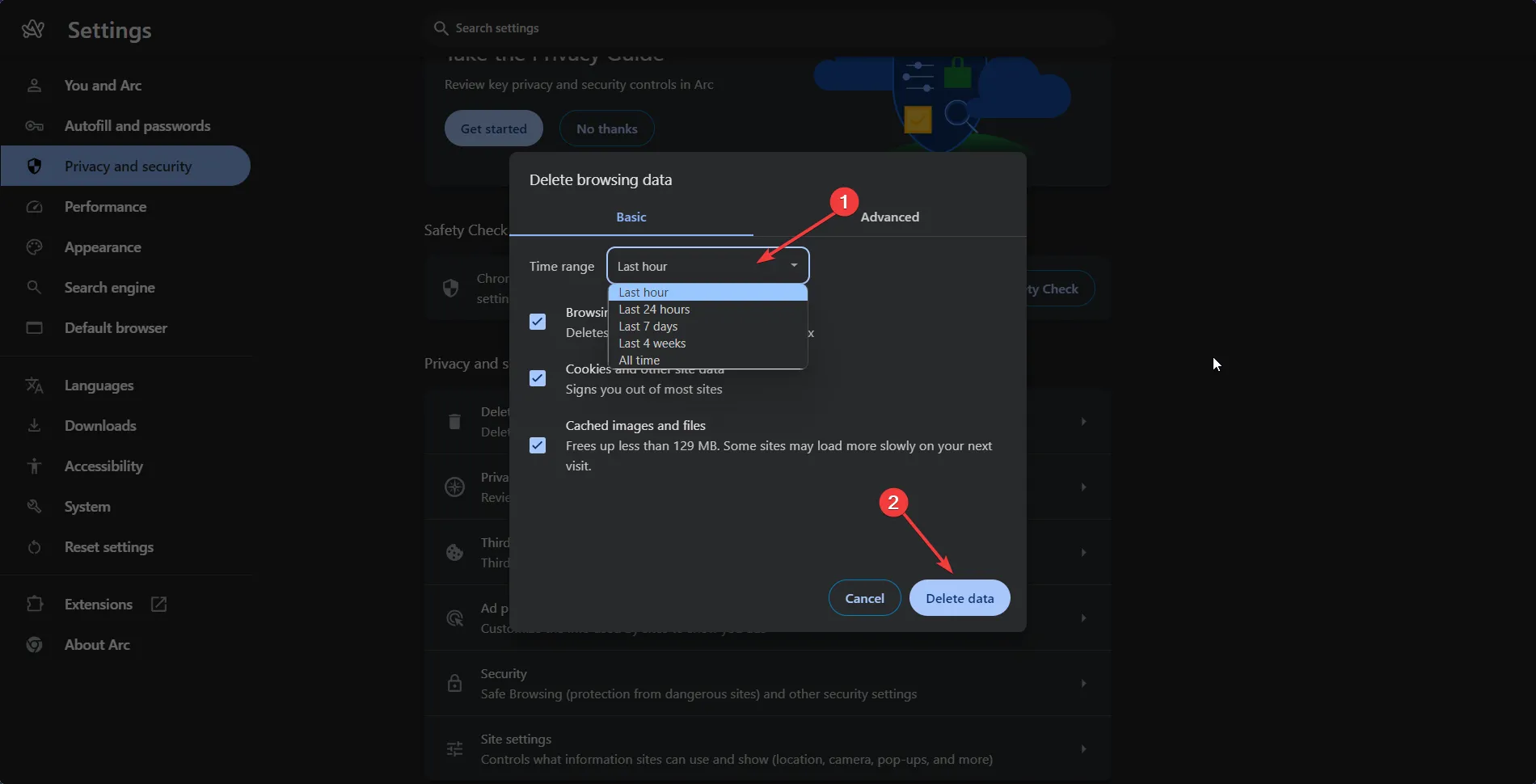
- 重新啟動瀏覽器,看看現在是否可以正常運作。
清除快取和 cookie 可以解決與過時或損壞的資料相關的問題,這些資料可能導致瀏覽器無法運作。
3.更新Arc瀏覽器
當您啟動應用程式時,Windows 上的 Arc 瀏覽器會自動檢查新更新。但是,您也可以進行手動檢查。
為此,請點擊 Arc(選單)按鈕並選擇檢查更新以更新瀏覽器。如果有任何更新,請等待瀏覽器完成,重新啟動並檢查它是否有效。
保持瀏覽器處於最新狀態可確保您擁有最新的功能和安全修復程序,這可以解決許多功能問題。
4.禁用衝突的擴展
- 打開弧瀏覽器。
- 點擊左上角的“選單”按鈕,然後選擇“設定”。
- 按一下“擴充功能”。將彈出一個新視窗。
- 查看已安裝擴充功能的列表,然後按一下切換按鈕以停用您懷疑可能導致問題的任何擴充功能。您也可以將它們完全刪除。
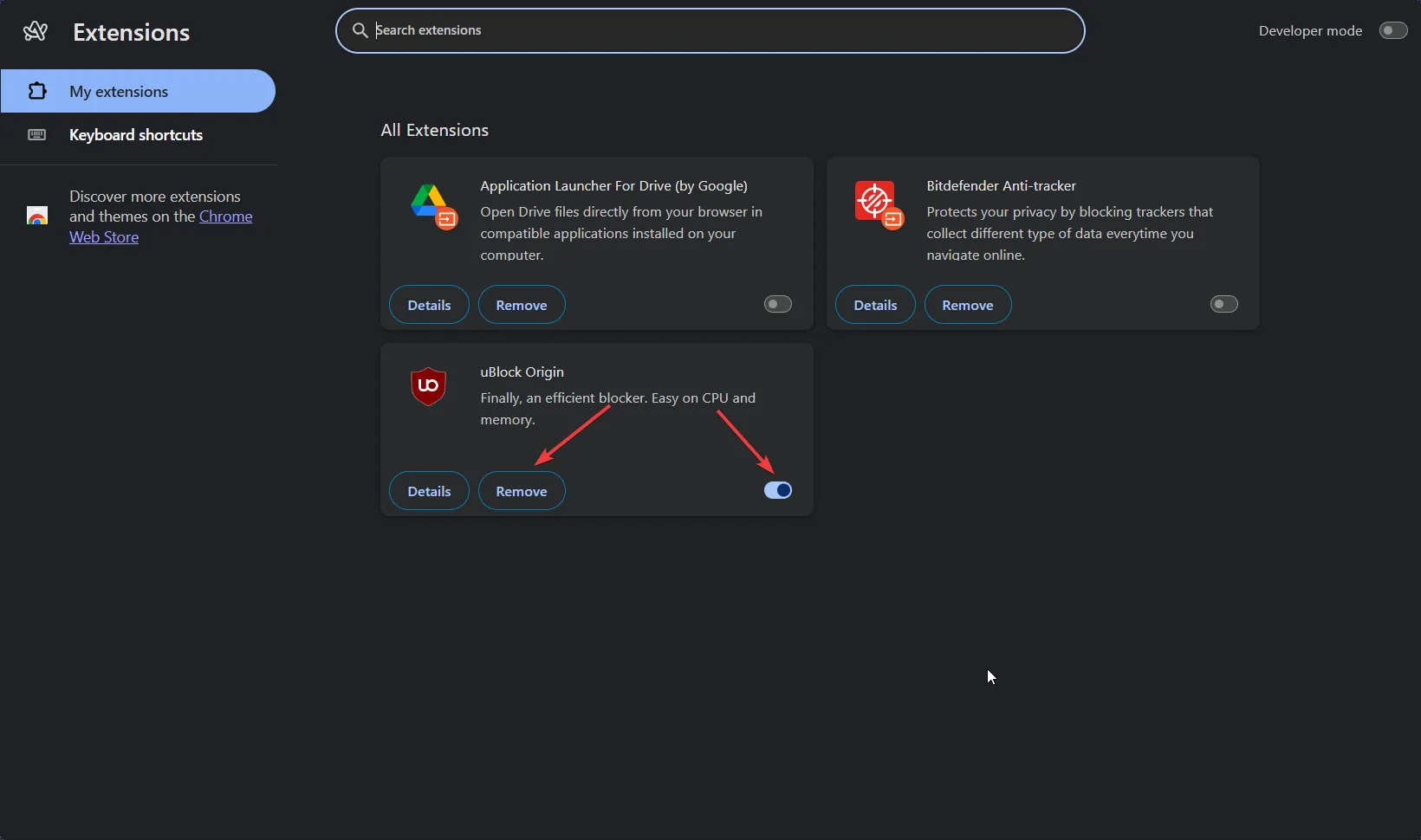
- 重新啟動瀏覽器查看問題是否解決。
某些擴充功能可能會幹擾瀏覽器效能或其他擴充功能的功能,因此將它們一一停用可以幫助識別罪魁禍首。
5.禁用硬體加速
- 開啟 Arc 瀏覽器,在網址列輸入或貼上 arc://settings 並點選Enter。
- 按一下“系統”並確保“可用時使用硬體加速”已關閉(如果已開啟)。
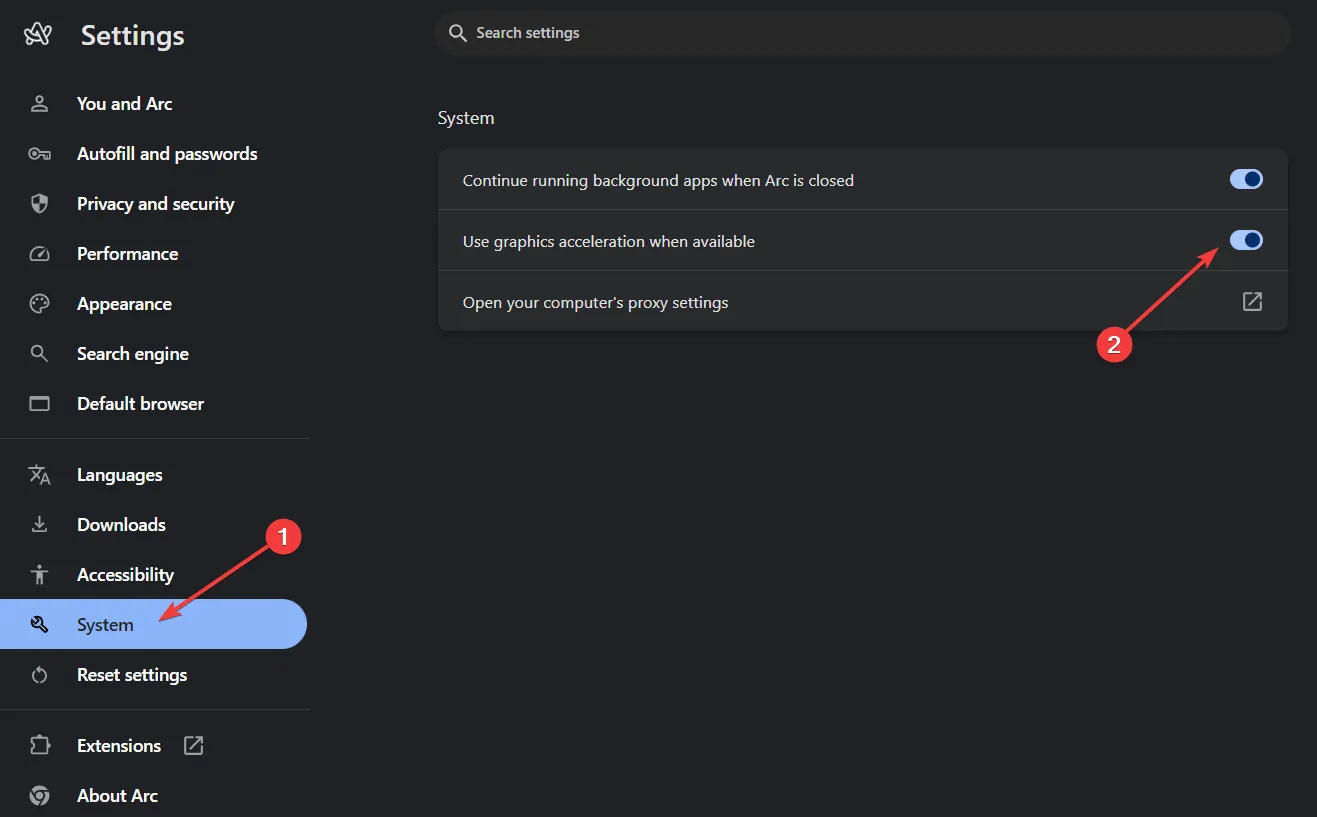
- 重新啟動瀏覽器。
與其他安裝的軟體(例如防毒或系統最佳化工具)衝突可能會導致瀏覽器出現異常行為。停用硬體加速有時可以解決這些衝突。
6.重新安裝Arc瀏覽器
- 若要解除安裝 Arc 瀏覽器,請前往控制台 (Windows) 或應用程式資料夾 (Mac),右鍵按一下 Arc,然後選擇解除安裝或移至廢紙簍。
- 從官方網站下載最新版本的Arc瀏覽器。
- 請依照螢幕上的指示安裝瀏覽器。
- 開啟新安裝的瀏覽器並設定您的首選項。
重新安裝瀏覽器可確保您進行全新安裝,這可以解決因檔案或設定損壞而引起的問題。
7.聯絡瀏覽器支持
- 開啟Arc 瀏覽器支援頁面。
- 向下捲動到支援表格。
- 填寫您的資訊並詳細描述您遇到的問題。
- 提交表格並等待支援團隊的回應。
如果其他方法都無效,直接聯繫支援團隊可以為您提供針對您的特定問題量身定制的專業協助和潛在解決方案。
許多人也報告說 Arc 瀏覽器不斷崩潰,但我們有專門的指南可以解決這個問題。
為避免將來出現問題,請保持瀏覽器更新並定期清除快取和 cookie。如果您遇到持續存在的問題,請考慮使用替代擴充功能或聯絡支援人員以獲得進一步協助。
發佈留言